iOS11正式版降級iOS10.3.3教程 iOS11重刷教程(2)
蘋果在今天放出iOS 11正式系統更新,主流絕大部分iPhone、iPad都可以升級體驗到最新一代iOS系統,但這種大版本迭代更新,一般建議作全新安裝,直接OTA很可能會出現一些奇怪且難以解...
1、備份iPhone上資料
在iOS 11上通過iTunes的本機備份,是無法恢復回iOS 10.3.3的iPhone上,所以這里大家只能通過iCloud云服務來備份部分數據,或直連電腦來轉移照片等,而無法做到無縫恢復回到原來iPhone上的所有內容。
2、下載iOS 10.3.3固件(iPhone 7、7 Plus,其它5.5英寸、4.7英寸、4英寸)
3、iPhone進入DFU模式
iPhone連上電腦,關閉iPhone,長按電源鍵+Home鍵(iPhone 7及以后機型為電源鍵+音量減鍵)亮機,屏幕會出現蘋果logo,繼續按至蘋果logo消失后,約再繼續按兩秒,接著松開電源鍵,但繼續只按Home鍵(或音量鍵),之后iTunes上會顯示iPhone進入恢復模式,此時iPhone仍為為黑屏狀態。
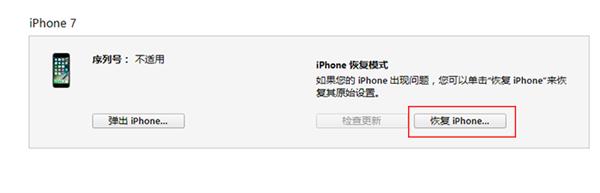 DFU模式下iPhone連在電腦,iTunes會這樣顯示
DFU模式下iPhone連在電腦,iTunes會這樣顯示
注意,如果此時iPhone上顯示一個Lightning線和iTunes圖標的界面,這只是普通恢復模式,并非DFU模式,請彈出iPhone或長按電源鍵+Home鍵,會重新開機進入系統,按上述步驟再次嘗試。
4、恢復固件
在iTunes里面,按鍵盤上Shift鍵+點選恢復iPhone,選擇下載到的固件來恢復。
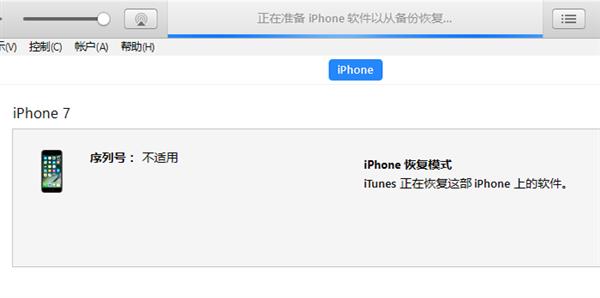 等恢復完就回到iOS 10.3.3了
等恢復完就回到iOS 10.3.3了
5、重新設置,恢復個人資料
如果你在重置、降級過程中遇到其它問題,可以咨詢小超哥(微信9501417)解決方法。如果覺得本文對你有幫助,可以打賞一下。
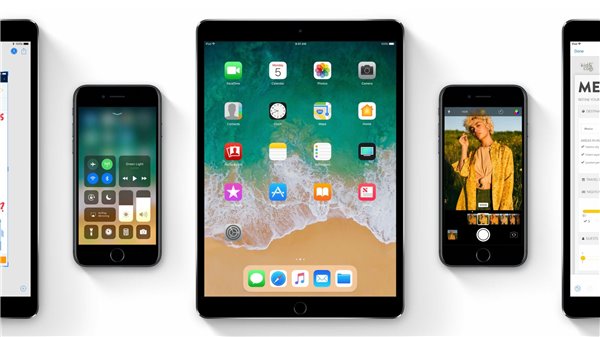
iOS11正式版更新內容大全 看看iOS11正式版更新了什么
今天凌晨1點左右蘋果iOS11正式版開始推送給廣大iPhone、iPad用戶。蘋果剛剛發布的iPhone X、iPhone8、iPhone8 Plus以預裝的形式加入到支持iOS11的設備陣營,而隨著iOS11正式...

iOS11正式版升級圖文教程 iOS11怎么升級?
今天凌晨,蘋果正式開始推送iOS 11正式版,作為一次重大版本更新,蘋果宣稱為iPhone與iPad帶來了百項全新功能,對于果粉來說,值得升級。目前,小編已經順利的升級了iOS11正式版,下面附...
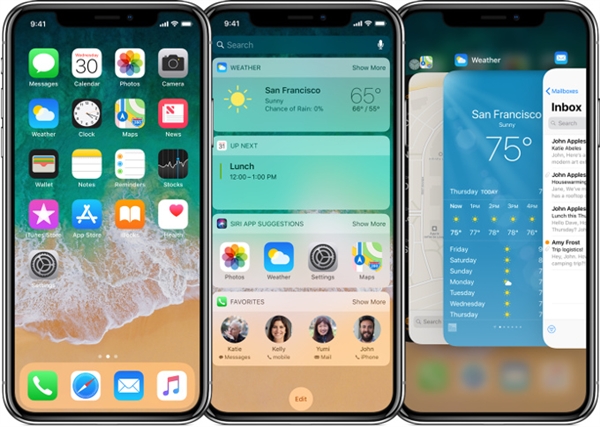
iOS11正式版固件更新發布 附iOS11正式版升級攻略
iOS 11正式版終于來了,不少用戶可能已經升級了。對于iOS 11正式版,相信大家都比較清楚了,還是增加實用功能為主,對iPad的提升比較大。而升級新系統后,iPhone的控制中心可以自由添...

iOS11正式版發布 為iPhone和iPad帶來數百項全新功能
9月20日凌晨,蘋果正式向全球iOS用戶推送最新的iOS 11正式版,作為一次重大版本大更新,iOS11帶來了諸多升級。
iOS 11正式版根據蘋果公司的描述,iOS 11為 iPhone 和 iPad 帶來數百...
iOS11特色更新內容匯總:不僅僅只是界面風格改變
蘋果在今年6月份的WWDC全球開發者大會中正式推出了新一代的iOS 11系統,作為全球最負盛名的智能手機操作系統,iOS已經經歷了11代的大版本更新而依舊屹立不倒。而這一次得iOS 1...

